-
Apps & links
-
Beheer
-
Algemeen
-
Apps & Links
-
Berichten
-
Branding
-
CRM
-
Dossier
-
Integraties
-
Labels
-
Mijn Account
-
Producten
-
SBR
-
Taken
-
Teamleden
- Autorisatierollen en Permissies
- Overzicht van permissies in Mijn Kantoor
- Tabblad autorisatie rollen onder beheer teamleden
- Tabblad autorisatie-tabel onder beheer teamleden
- Tabblad procesteams onder beheer teamleden
- Tabblad rollen onder beheer teamleden
- Tabblad standaard teamlid rollen
- Tabblad teamleden onder beheer teamleden
- Tabblad waarnemers onder beheer teamleden
-
Tijdlijn
-
Workflows
-
-
Berichten
-
CRM
-
Dashboard
-
Dossier
-
Legalsign
-
Implementatiestappen
- Begrippenlijst
- Implementatie Fase 1: Kick-off
- Implementatie Fase 2: CRM Import
- Implementatie Fase 3: Implementatiesessie na import
- Implementatie Fase 5: Testfase voorbereiden
- Implementatie Fase 6: Workflows aanmaken en inplannen
- Implementatie Fase 7: Livegang en adoptie
- Implementatie Fase 8: Evaluatie en verfijnen workflows
-
Integraties
- AFAS Aangiften
- AFAS(CRM)
- Exact Jaarrekening & Fiscaal (Fiscaal Gemak Aangiften)
- Exact Online
- Fiscaal Gemak CRM
- Google Drive
- iMuis
- Informanagement
- KvK
- Loket.nl
- Mail Integratie
- Mailchimp
- Nextens Aangiften
- Nextens CRM
- Nmbrs
- Outlook Plugin (Pilot)
- Public API
- Qics
- Red Cactus (Bubble)
- Scope (WWFT checks)
- Semansys
- SharePoint Synchronisatie
- Simplicate
- Twinfield
- ValidSign
- Vraagposten
-
Oproepen
-
Planbord
-
Taken
-
Tijdlijn
-
Verwerking
-
SBR inbox
-
SBR Foutmeldingen
-
-
Workflows
- Aangiften verwerken in Mijn Kantoor: Randvoorwaarden
- Automatiseringen binnen een workflow
- De Plannerweergave
- SBR Instellingen van een workflow
- Standaarddocumenten automatisch meesturen via een workflow
- Uitleg workflows en plannerweergave
- Workflow templates binnen Mijn Kantoor
- Workflows in bulk opstarten en plannen
- Workflows Veelvoorkomende Foutmeldingen
-
WWFT
-
Zendoc
- Kennisbank
- Beheer
- Branding
- Tabblad 'Branding' onder Beheer
Tabblad 'Branding' onder Beheer
In het tabblad Branding pas je de uitstraling van jouw kantooromgeving aan. Deze instellingen bepalen hoe het platform eruitziet voor zowel medewerkers als klanten.
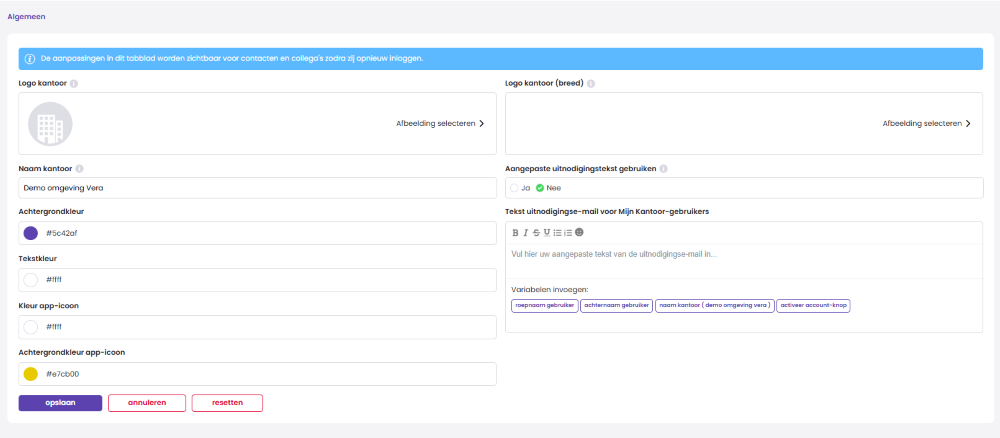
Logo instellen
Upload hier het logo dat wordt getoond:
- In e-mailnotificaties
- Bij het openen van de app door medewerkers en klanten
Gebruik hiervoor de knop ‘Afbeelding selecteren’.
Tips voor het logo:
- Gebruik een vierkante afbeelding met voldoende witruimte voor het logo kantoor.
- Gebruik een breed kantoor logo om linksboven te tonen in e-mail berichten die naar jouw klanten worden gestuurd.
- Zorg voor een goede resolutie, maar voorkom een te groot bestand (ivm spamdetectie bij e-mail).
- Je kunt het logo eventueel vooraf bewerken met een programma zoals Paint.
Kleuren instellen
Stel de huisstijlkleuren van je kantoor in:
- Achtergrondkleur: de kleur van de linkerzijbalk (waar modules staan)
- Tekstkleur: zorg voor voldoende contrast met de achtergrondkleur
- App-icoonkleur en icoonachtergrondkleur: bepaal hoe de module-iconen eruitzien
Je kunt een kleurcode invullen of kiezen via het kleurpalet.
Tip: Zorg altijd voor voldoende contrast tussen tekst, iconen en achtergrond voor een professionele uitstraling.
Uitnodigingsmail aanpassen
Pas de uitnodigingsmail aan die nieuwe gebruikers ontvangen wanneer ze worden uitgenodigd voor het platform. De standaard tekst vind je in het artikel hieronder.
- Activeer ‘Aangepaste tekst gebruiken’ om een eigen e-mailtekst in te stellen
- Gebruik slimme variabelen (zoals {{ user.first_name }}) voor personalisatie
- De mail wordt altijd automatisch afgesloten met:
- Een activatieknop
- Downloadknoppen voor de app (Google Play & App Store)
Tip: Stuur eerst een testmail naar een testcontact om de opmaak te controleren voor je gebruikers uitnodigt.
Standaardtekst uitnodigingsmailOpslaan of resetten
- Opslaan: legt je brandinginstellingen vast
- Resetten: herstelt alles naar de standaard Mijn Kantoor-huisstijl
🎥 Er is een video beschikbaar waarin stap voor stap wordt uitgelegd hoe je de branding instelt voor jouw kantoor.
